Heim >Computer-Tutorials >Browser >wie man Ublock Origin Chrome verwendet
wie man Ublock Origin Chrome verwendet
- Susan SarandonOriginal
- 2024-09-19 16:38:191325Durchsuche
Dieser Artikel bietet eine umfassende Anleitung zum Einrichten und Maximieren der uBlock Origin-Erweiterung in Google Chrome. Es betont die Vorteile der Verwendung von uBlock Origin, einschließlich Werbeblockierung, Datenschutz, Ressourceneffizienz und Anpassung
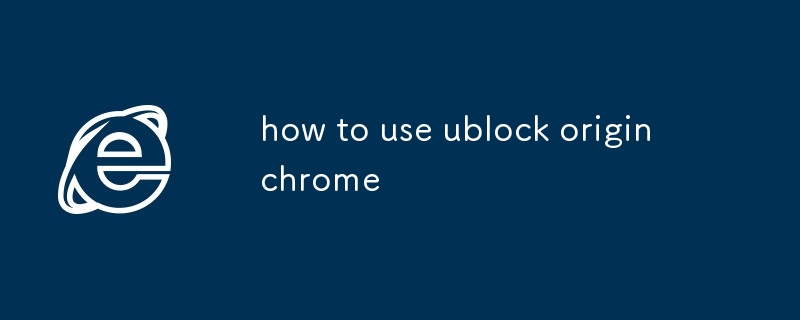
Wie richte ich uBlock Origin auf meinem Google Chrome ein? Browser?
Um uBlock Origin auf Google Chrome zu installieren, befolgen Sie diese einfachen Schritte:
- Besuchen Sie den Chrome Web Store und suchen Sie nach „uBlock Origin“.
- Klicken Sie auf Klicken Sie auf die Schaltfläche „Zu Chrome hinzufügen“.
- Bestätigen Sie die Installation, indem Sie im Popup-Fenster auf „Erweiterung hinzufügen“ klicken.
Welche Vorteile bietet die Verwendung von uBlock Origin in Chrome? ?
uBlock Origin bietet mehrere Vorteile zur Verbesserung Ihres Browser-Erlebnisses in Chrome:
- Werbeblockierung: Es blockiert effektiv lästige Werbung, Pop-ups und Tracker , was zu einem optimierten und ablenkungsfreien Interneterlebnis führt.
- Datenschutz: uBlock Origin verfügt über robuste Datenschutzfunktionen, um zu verhindern, dass Websites Dritter Ihre Online-Aktivitäten verfolgen, und schützt so Ihre sensiblen Daten Daten.
- Ressourceneffizienz: Die Erweiterung ist sehr leicht und verbraucht nur minimale Systemressourcen, sodass Ihre Browsing-Geschwindigkeit oder -Leistung nicht beeinträchtigt wird.
- Anpassung : Mit uBlock Origin können Sie Ihre Werbeblocker-Einstellungen anpassen, indem Sie detaillierte Einstellungen und Filteroptionen bereitstellen und so ein maßgeschneidertes Surferlebnis bieten.
Wie kann ich die Effizienz von uBlock Origin in meinem Chrome maximieren? Surferlebnis?
Um die Leistung von uBlock Origin in Chrome zu optimieren, beachten Sie die folgenden Tipps:
- Erweiterte Einstellungen aktivieren: Greifen Sie auf die Einstellungsseite von uBlock Origin zu und Aktivieren Sie den „Erweiterten Modus“, um Zugriff auf umfassendere Filteroptionen zu erhalten.
- Benutzerdefinierte Filter hinzufügen: Sie können die Werbeblockierung verbessern, indem Sie benutzerdefinierte Filter hinzufügen oder Filterlisten von Drittanbietern abonnieren, die auf bestimmte Zielgruppen abzielen Arten von Anzeigen oder Trackern.
- Dynamische Filterung verwenden: Aktivieren Sie die Option „Dynamische Filterung“, damit uBlock Origin seine Filterlisten basierend auf Ihrer Browsing-Aktivität automatisch anpassen und aktualisieren kann.
- Websites auf die Whitelist setzen: Wenn bestimmte Websites versehentlich von uBlock Origin blockiert werden, können Sie Ausnahmen erstellen, indem Sie sie in den Einstellungen der Erweiterung zur Whitelist hinzufügen.
Das obige ist der detaillierte Inhalt vonwie man Ublock Origin Chrome verwendet. Für weitere Informationen folgen Sie bitte anderen verwandten Artikeln auf der PHP chinesischen Website!
In Verbindung stehende Artikel
Mehr sehen- So optimieren Sie Google Chrome, um Speicherplatz zu sparen
- So verwenden Sie die Website-Sicherheitsüberprüfungsfunktion von Google Chrome
- Eine einfache Möglichkeit, Webseitentöne in Google Chrome zu deaktivieren
- Tipps und Methoden zur Optimierung der Download-Geschwindigkeit von Google Chrome
- So lösen Sie das Problem, dass die Home-Schaltfläche von Google Chrome nicht gefunden wird

